
ಐಟ್ಯೂನ್ಸ್ - ಜನಪ್ರಿಯ ಮಾಧ್ಯಮ ಕಾಂಪೈನ್ ಕಂಪ್ಯೂಟರ್ನಲ್ಲಿ ಆಪಲ್ ಸಾಧನಗಳೊಂದಿಗೆ ಕೆಲಸ ಮಾಡಲು ಬಳಸಲಾಗುತ್ತದೆ. ದುರದೃಷ್ಟವಶಾತ್, ಈ ಪ್ರೋಗ್ರಾಂನಲ್ಲಿ ವಿಫಲವಾದ ಕೆಲಸವು ಒಂದು ನಿರ್ದಿಷ್ಟ ಕೋಡ್ನ ದೋಷವನ್ನು ಪರದೆಯ ಮೇಲೆ ಪ್ರದರ್ಶಿಸಿದರೆ ಯಶಸ್ಸನ್ನು ಕಿರೀಟಗೊಳಿಸಬಹುದು. ಐಟ್ಯೂನ್ಸ್ನಲ್ಲಿ ದೋಷ 3014 ಅನ್ನು ಹೇಗೆ ಪರಿಹರಿಸಬೇಕೆಂದು ಈ ಲೇಖನ ಮಾತನಾಡುತ್ತಾರೆ.
ದೋಷ 3014, ನಿಯಮದಂತೆ, ಆಪಲ್ ಸರ್ವರ್ಗಳಿಗೆ ಅಥವಾ ಸಾಧನಕ್ಕೆ ಸಂಪರ್ಕಪಡಿಸಿದಾಗ ಸಮಸ್ಯೆಗಳಿಗೆ ಕಾರಣವಾದ ಸಮಸ್ಯೆಗಳ ಬಗ್ಗೆ ಬಳಕೆದಾರರಿಗೆ ಹೇಳುತ್ತದೆ. ಅಂತೆಯೇ, ಈ ಸಮಸ್ಯೆಗಳನ್ನು ತೊಡೆದುಹಾಕಲು ಮತ್ತಷ್ಟು ವಿಧಾನಗಳನ್ನು ನಿರ್ದೇಶಿಸಲಾಗುವುದು.
ದೋಷ 3014 ಅನ್ನು ಪರಿಹರಿಸುವ ವಿಧಾನಗಳು
ವಿಧಾನ 1: ಸಾಧನಗಳ ರೀಬೂಟ್ ಮಾಡಿ
ಮೊದಲನೆಯದಾಗಿ, ದೋಷ 3014 ನೊಂದಿಗೆ ಎದುರಾಗಿದೆ, ನೀವು ಕಂಪ್ಯೂಟರ್ ಮತ್ತು ಚೇತರಿಸಿಕೊಳ್ಳಬಹುದಾದ (ನವೀಕರಿಸಿದ) ಆಪಲ್ ಸಾಧನವನ್ನು ಮರುಪ್ರಾರಂಭಿಸಬೇಕು, ಮತ್ತು ಎರಡನೆಯದು ಬಲವಂತದ ರೀಬೂಟ್ ಮಾಡಲು ಅವಶ್ಯಕವಾಗಿದೆ.
ಕಂಪ್ಯೂಟರ್ ಅನ್ನು ಸಾಮಾನ್ಯ ಕ್ರಮವಾಗಿ ಮರುಪ್ರಾರಂಭಿಸಿ, ಮತ್ತು ಆಪಲ್ ಸಾಧನದಲ್ಲಿ, ಎರಡು ಭೌತಿಕ ಗುಂಡಿಗಳು: ಸೇರ್ಪಡೆಗಳು ಮತ್ತು "ಮನೆ". ಸುಮಾರು ಸೆಕೆಂಡುಗಳ ನಂತರ, ತೀಕ್ಷ್ಣವಾದ ಪ್ರವಾಸವು ಸಂಭವಿಸುತ್ತದೆ, ಅದರ ನಂತರ ಸಾಧನವು ಎಂದಿನಂತೆ ಡೌನ್ಲೋಡ್ ಮಾಡಬೇಕಾಗುತ್ತದೆ.
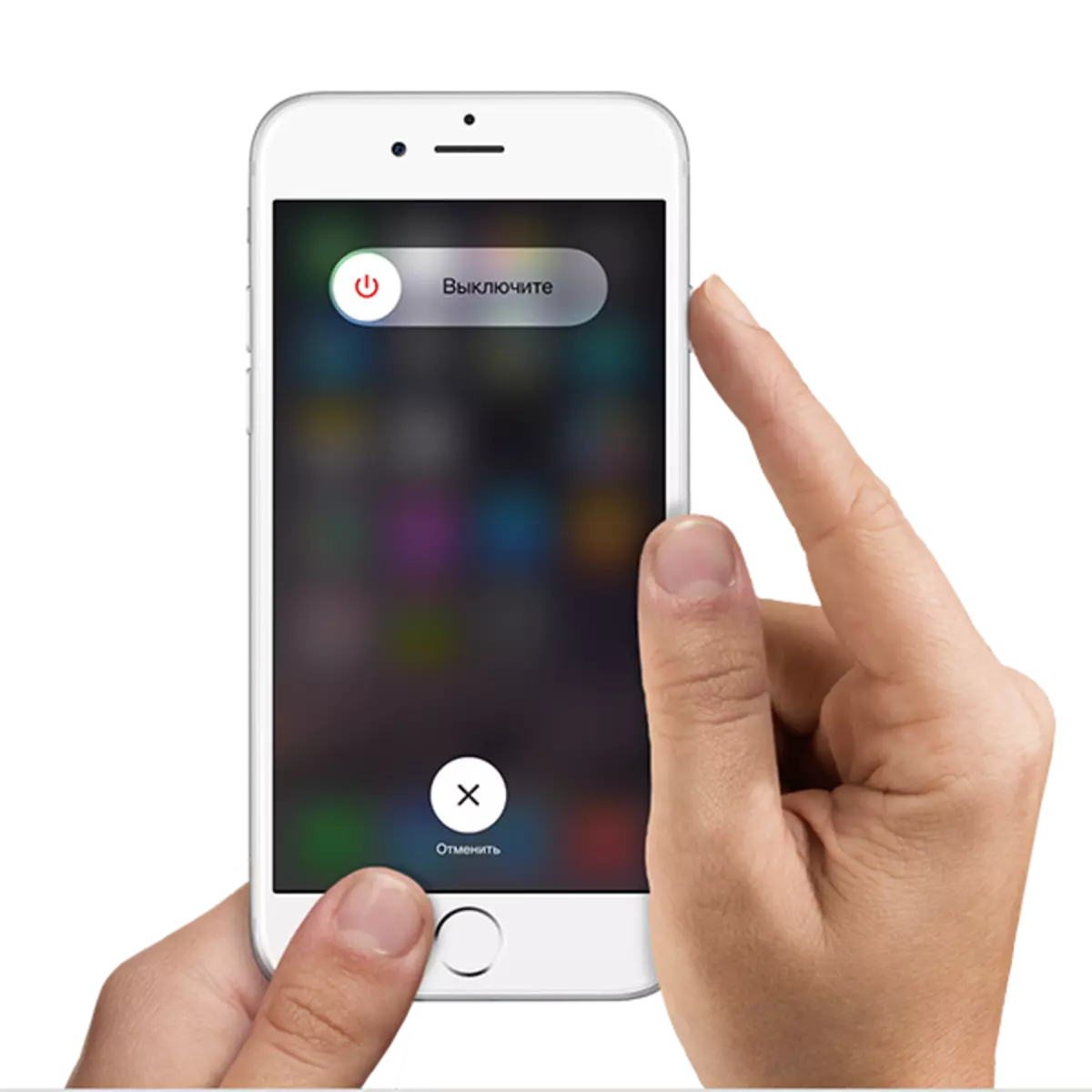
ವಿಧಾನ 2: ಐಟ್ಯೂನ್ಸ್ ಅನ್ನು ಇತ್ತೀಚಿನ ಆವೃತ್ತಿಗೆ ನವೀಕರಿಸಿ
ಐಟ್ಯೂನ್ಸ್ನ ಹಳತಾದ ಆವೃತ್ತಿಯು ಈ ಪ್ರೋಗ್ರಾಂನಲ್ಲಿ ಅನೇಕ ಸಮಸ್ಯೆಗಳನ್ನು ಉಂಟುಮಾಡಬಹುದು, ಇದಕ್ಕೆ ಸಂಬಂಧಿಸಿದಂತೆ ನವೀಕರಣಗಳನ್ನು ಪರಿಶೀಲಿಸುವುದು ಮತ್ತು ಅವುಗಳು ಪತ್ತೆಹಚ್ಚಿದಲ್ಲಿ, ಕಂಪ್ಯೂಟರ್ನಲ್ಲಿ ಸ್ಥಾಪಿಸಿವೆ.ವಿಧಾನ 3: ಹೋಸ್ಟ್ಗಳ ಫೈಲ್ ಅನ್ನು ಪರಿಶೀಲಿಸಿ
ನಿಯಮದಂತೆ, ಐಟ್ಯೂನ್ಸ್ ಪ್ರೋಗ್ರಾಂ ಆಪಲ್ ಸರ್ವರ್ಗಳಿಗೆ ಸಂಪರ್ಕಿಸಲು ಸಾಧ್ಯವಾಗದಿದ್ದರೆ, ಹೆಚ್ಚಿನ ಸಂದರ್ಭಗಳಲ್ಲಿ ವೈರಸ್ಗಳಿಂದ ಮಾರ್ಪಡಿಸಲ್ಪಟ್ಟಿರುವ ಮಾರ್ಪಡಿಸಿದ ಹೋಸ್ಟ್ಗಳ ಫೈಲ್ ಅನ್ನು ಅನುಮಾನಿಸುವುದು ಅವಶ್ಯಕ.
ಪ್ರಾರಂಭಿಸಲು, ನೀವು ವೈರಸ್ಗಳಿಗಾಗಿ ಸಿಸ್ಟಮ್ ಅನ್ನು ಪರಿಶೀಲಿಸಬೇಕಾಗುತ್ತದೆ. ನಿಮ್ಮ ಆಂಟಿವೈರಸ್ ಅನ್ನು ಬಳಸಿಕೊಂಡು ನೀವು ಬಯಸುತ್ತೀರಿ, ಮತ್ತು ವಿಶೇಷವಾದ ಉಪಯುಕ್ತತೆ ಡಾ. ವೆಬ್ ಚೇರ್.
Dr.Web ಕ್ಯೂರಿಟ್ ಪ್ರೋಗ್ರಾಂ ಅನ್ನು ಡೌನ್ಲೋಡ್ ಮಾಡಿ
ಕಂಪ್ಯೂಟರ್ ವೈರಸ್ಗಳ ಸ್ವಚ್ಛಗೊಳಿಸಿದ ನಂತರ, ನೀವು ಅದನ್ನು ಮರುಪ್ರಾರಂಭಿಸಿ ಮತ್ತು ಹೋಸ್ಟ್ಗಳ ಫೈಲ್ ಅನ್ನು ಪರಿಶೀಲಿಸಬೇಕು. ಆತಿಥೇಯ ಫೈಲ್ ಮೂಲ ಸ್ಥಿತಿಯಿಂದ ಭಿನ್ನವಾಗಿದ್ದರೆ, ನೀವು ಹಿಂದಿನ ನೋಟವನ್ನು ಹಿಂದಿರುಗಿಸಬೇಕಾಗುತ್ತದೆ. ಈ ಕಾರ್ಯವನ್ನು ಹೇಗೆ ಕಾರ್ಯಗತಗೊಳಿಸಬಹುದು ಎಂಬುದರ ಕುರಿತು ಹೆಚ್ಚಿನ ಮಾಹಿತಿ ಈ ಲಿಂಕ್ಗಾಗಿ ಅಧಿಕೃತ ಮೈಕ್ರೋಸಾಫ್ಟ್ ವೆಬ್ಸೈಟ್ನಲ್ಲಿ ವಿವರಿಸಲಾಗಿದೆ.
ವಿಧಾನ 4: ಆಂಟಿವೈರಸ್ ನಿಷ್ಕ್ರಿಯಗೊಳಿಸಿ
ಕೆಲವು ಆಂಟಿವೈರಸ್ಗಳು ಮತ್ತು ಇತರ ರಕ್ಷಣಾತ್ಮಕ ಕಾರ್ಯಕ್ರಮಗಳು ವೈರಲ್ ಚಟುವಟಿಕೆಗಾಗಿ ಐಟ್ಯೂನ್ಸ್ ಅನ್ನು ತೆಗೆದುಕೊಳ್ಳಬಹುದು, ಇದರಿಂದಾಗಿ ಆಪಲ್ ಸರ್ವರ್ಗಳಿಗೆ ಪ್ರೋಗ್ರಾಂ ಪ್ರವೇಶವನ್ನು ನಿರ್ಬಂಧಿಸುತ್ತದೆ.ನಿಮ್ಮ ಆಂಟಿವೈರಸ್ ದೋಷ 3014 ಅನ್ನು ಉಂಟುಮಾಡುತ್ತದೆಯೇ ಎಂಬುದನ್ನು ಪರಿಶೀಲಿಸಲು, ಅದರ ಕೆಲಸದ ಸಮಯದಲ್ಲಿ ಅದನ್ನು ವಿರಾಮಗೊಳಿಸಿ, ನಂತರ ಐಟ್ಯೂನ್ಸ್ ಅನ್ನು ಮರುಪ್ರಾರಂಭಿಸಿ ಮತ್ತು ಪ್ರೋಗ್ರಾಂನಲ್ಲಿ ಚೇತರಿಕೆ ಅಥವಾ ನವೀಕರಣ ಕಾರ್ಯವಿಧಾನವನ್ನು ಪೂರ್ಣಗೊಳಿಸಲು ಪ್ರಯತ್ನಿಸಿ.
ದೋಷ 3014 ಇನ್ನು ಮುಂದೆ ಕಾಣಿಸಿಕೊಂಡರೆ, ನೀವು ವಿರೋಧಿ ವೈರಸ್ ಸೆಟ್ಟಿಂಗ್ಗಳಿಗೆ ಹೋಗಿ ಐಟ್ಯೂನ್ಸ್ ಪ್ರೋಗ್ರಾಂ ಅನ್ನು ಎಕ್ಸೆಪ್ಶನ್ ಪಟ್ಟಿಗೆ ಸೇರಿಸಿಕೊಳ್ಳಬೇಕು. ಅಲ್ಲದೆ, ಈ ಕಾರ್ಯವು ಆಂಟಿವೈರಸ್ನಲ್ಲಿ ಸಕ್ರಿಯಗೊಂಡಿದ್ದರೆ TCP / IP ಫಿಲ್ಟರಿಂಗ್ ಅನ್ನು ಸಹ ಸಂಪರ್ಕ ಕಡಿತಗೊಳಿಸಲಾಗುತ್ತದೆ.
ವಿಧಾನ 5: ಕಂಪ್ಯೂಟರ್ ಅನ್ನು ಸ್ವಚ್ಛಗೊಳಿಸಿ
ಕೆಲವು ಸಂದರ್ಭಗಳಲ್ಲಿ, ಲೋಡ್ ಮಾಡಲಾದ ಫರ್ಮ್ವೇರ್ ಅನ್ನು ಕಂಪ್ಯೂಟರ್ಗೆ ಉಳಿಸಲು ಅಗತ್ಯವಿರುವ ಕಂಪ್ಯೂಟರ್ನಲ್ಲಿ ಅಗತ್ಯವಾದ ಜಾಗಗಳಿಲ್ಲ ಎಂಬ ಕಾರಣದಿಂದಾಗಿ 3014 ದೋಷವು ಉಂಟಾಗಬಹುದು.
ಇದನ್ನು ಮಾಡಲು, ನಿಮ್ಮ ಕಂಪ್ಯೂಟರ್ನಲ್ಲಿನ ಸ್ಥಳವನ್ನು ಬಿಡುಗಡೆ ಮಾಡಿ, ಅನಗತ್ಯ ಫೈಲ್ಗಳು ಮತ್ತು ಕಂಪ್ಯೂಟರ್ ಪ್ರೋಗ್ರಾಂಗಳನ್ನು ಅಳಿಸಿ, ನಂತರ ಆಪಲ್ ಸಾಧನವನ್ನು ಪುನಃಸ್ಥಾಪಿಸಲು ಅಥವಾ ನವೀಕರಿಸಲು ಪ್ರಯತ್ನಿಸಿ.
ವಿಧಾನ 6: ಮತ್ತೊಂದು ಕಂಪ್ಯೂಟರ್ನಲ್ಲಿ ಚೇತರಿಕೆ ಪ್ರಕ್ರಿಯೆಯನ್ನು ಸ್ವೈಪ್ ಮಾಡಿ
ಯಾವುದೇ ವಿಧಾನವು ನಿಮಗೆ ಸಮಸ್ಯೆಯನ್ನು ಪರಿಹರಿಸಲು ಸಹಾಯ ಮಾಡಿದರೆ, ನಂತರ ನೀವು ಚೇತರಿಕೆಯ ಕಾರ್ಯವಿಧಾನವನ್ನು ಪೂರ್ಣಗೊಳಿಸಲು ಅಥವಾ ಇನ್ನೊಂದು ಕಂಪ್ಯೂಟರ್ನಲ್ಲಿ ಆಪಲ್ ಸಾಧನಗಳನ್ನು ನವೀಕರಿಸಲು ಪ್ರಯತ್ನಿಸಬೇಕು.
ನಿಯಮದಂತೆ, ಐಟ್ಯೂನ್ಸ್ನೊಂದಿಗೆ ಕೆಲಸ ಮಾಡುವಾಗ ದೋಷ 3014 ಅನ್ನು ಪರಿಹರಿಸಲು ಮೂಲ ಮಾರ್ಗಗಳು. ಸಮಸ್ಯೆಯನ್ನು ಪರಿಹರಿಸಲು ನಿಮ್ಮ ಮಾರ್ಗಗಳನ್ನು ನೀವು ಹೊಂದಿದ್ದರೆ, ಅವುಗಳನ್ನು ಕಾಮೆಂಟ್ಗಳಲ್ಲಿ ತಿಳಿಸಿ.
